今日はEndless OS 3.9.1を使ってみたいと思います
Endless OSはUSA(アメリカ合衆国)発のDebian GNU/Linuxベースのディストリビューションです Endless OSは無料で堅牢なコンピューティングソリューションです シンプルにカスタマイズされたデスクトップは誰にでも簡単に使うことができ、パーソナルやオフィシャルなシーンでの活躍が見込まれます オンラインとオフラインで使用できる学習や作業・エンターテイメントに不可欠なアプリやコンテンツも多く用意され、インストール後は即戦力で使えるでしょう
万物流転の世にテクノロジーは万能では無いでしょう しかしEndless OSを使う事によりデジタルリテラシーを向上させ、コンピューターを貴方にとって便利なものへと変えてくれるでしょう
今日はCeleron N2830 搭載の ECS LIVE STATION LS-4-64で日本語起動してみたいと思います
インストールする際は、インストール前にLive Bootで試す事をお勧めします
Endless OS 3.9.1

ダウンロード

LS-4-64

| CPU | Intel Celeron N2830 (SoC) Processor |
| RAM | DDR3L 4GB |
| VIDEO | Intel® HD graphics |
| STORAGE | SATADOM 64GB |
| LAN機能1x GIGABIT LAN ポート WiFi IEEE 802.11b/g/n + Bluetooth4.0搭載ストレージ ワイヤレス給電 (Qi)Qi V1.1.2 (5V1A=5W max) |
Live BootできるUSBメモリの作成
パソコンからUSBメモリを使ってLinuxを起動できるUSBメモリを作成します Windows・Mac・Linuxを使っての作成方法は下記記事を参考にしてください



USBメモリを使って起動
USBメモリを使っての起動は、Bios画面のBootメニューで一番に起動するデバイスを、USBメモリを選択します そして再起動します
EndlessOS 3.9.1ブート画面とかなく起動します

初期設定
このウィンドウが現れます
使用する言語を選択します

キーボードと入力メソッドを入力します
ここはデフォルトの選択でOKです

使用するコンピュータが有線ネットワークを使わずWi-Fiを使う場合、接続可能なWi-FiのSSIDが表示され接続を促します

地図上をクリックしてタイムゾーンを設定します

ユーザー情報を入力します
ユーザーパスワードを設定する場合は、Set Passwordにチェックを入れ設定します

Endlessを使い始めるをクリックします

初期設定で設定されたセッションはUSBメモリに保存され、次回起動時に使う事ができます
Desktop

Endless OS 3.9.1のデスクトップはパネルは下に設置 上には検索ボックスを設置 マウスは左ダブルクリック実行の設定です
このパソコンでの起動後の挙動は、そこそこ使える感 ★★☆☆
逆に言うとこのパソコンでDebian系とはいえ、Gnomeデスクトップ系が起動できるのに驚きです
因みに、このパソコンではUbuntuはキツイです

セッションのオプション
セッションのオプションはパネル右側のシステムツールにあります
コンピューターをログアウト・シャットダウン等を実行できます

ログイン画面
ログイン画面ではユーザーネームとパスワードを入力してログインできます

Liveセッションでは、初期設定でパスワードを設定しなければパスワード無しでログインできます
パネルアイテム 左側

Chromium
ウェブブラウザのChromiumです
このパソコンでは起動は遅いですが、起動後はそこそこ軽快に動作します

パネルアイテム 右側

システムトレイ
ネットワーク関連とサウンドデバイスツールがあります

検索ボックス
コンピューターやGoogleの検索ツールです

試しに「audaious」と検索してみます
検索結果は下記の通り ウェブブラウザを使ってAudaciousを検索と、App Centerでインストール可能なAudaciousを表示
自分はあまり上手く使えませんが、使い方次第で可能性は無限大です

デスクトップ上での右クリックメニュー

デスクトップの背景の設定
背景の設定にはオリジナルの背景画像が用意されています
パンダさんの画像もあります

System Tools
設定
各種設定ツールの設定です

GNOME端末
ターミナルエミュレーターのGNOME端末です

App Center
アプリ管理ツールのApp Centerです
GUI操作にてアプリをインストールできるツールです

ファイル
シンプルなファイルマネージャーのファイルです

Applications
Evolution
メールクライアントのEvolutionです

Twitter公式クライアントです

LibreOffice
オフィスアプリのLibreOfficeです
このパソコンでは起動は遅いですが、起動後はそこそこ軽快に動作します

画像ビューア
シンプルな画像ビューアです
このパソコンでも軽快に動作してくれます

Rhythmbox
ミュージックプレイヤーのRhythmboxです
GNOMEデスクトップと上手く連携してくれます

日本語入力
EndlessOS 3.9.1は日本語入力関連ツールはインストール済みです
設定確認します
入力メソッドの設定
設定を起動し、地域と言語を開きます
入力メソッドで日本語入力と日本語(Anthy)を設定します

入力メソッドでMozcを使いたい方は、IBus Mozcをインストールし、ここで設定すれば使う事ができます
設定完了するとパネルにはキーボード(IBus)が常駐します

ワープロアプリを起動して、日本語入力のテストをします

インストール
パネルアイテム左側にあるReformatを起動します
インストーラーは英語表記なので若干敷居は高めです

7インチディスプレイに繋いでみた
7インチタッチスクリーンのIPS容量性ディスプレイに繋いでみます

解像度は低めですが地味に見やすいです
デスクトップはAndroidテイストなのでタブレット感覚で使えそうです
しかし、ここで問題 タッチスクリーンが使えません

タッチスクリーンが使えれば需要ありそうな気がします
因みにこのディスプレイはWindows10ではタッチスクリーンは正常に動作します
実に惜しいです
とりあえずBluetoothデバイスを繋いでミュージックサーバーとして使えそうです

あとがき
Endless OS 3.9.1は開発スタッフの言う通り簡単で誰にも使えるOSです
パソコンを初めて使う人にとってはスマホの如く使える感じがとても良いです タッチスクリーンが本格的に普及すれば、こういったUIが流行りそうな気がしますね 何と言ってもGNOMEを軽快に使えるのが良いですね ぶっちゃけ、このパソコンでキツかったらi3のパソコンで使う準備は万端でした








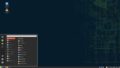
コメント